Все способы:
Обмен средств между разными платежными системами нередко вызывает проблемы даже у опытных пользователей. Эта ситуация также актуальна при переводе с Яндекс кошелька на WebMoney.
Переводим средства с Яндекс.Денег на WebMoney
Способов обмена между этими системами не много, и основные из них будут рассмотрены ниже. При необходимости просто снять деньги с кошелька на Яндексе обратитесь к следующей статье:
Подробнее: Снимаем деньги со счета на Яндексе
Способ 1: Привязка счета
Самым распространенным и наиболее известным вариантом передачи средств между разными системами является привязка счета. Пользователю необходимо иметь кошельки в обеих системах и выполнить следующие действия:
Шаг 1: Привязка счета
Для выполнения этого шага потребуется обратиться к сайту ВебМани и сделать следующее:
- Войдите в личный кабинет и в общем списке счетов нажмите на пункт «Добавить счет».
- В появившемся меню наведите курсор на раздел «Электронные средства» и в открывшемся списке выберите «Яндекс.Деньги».
- На новой странице выберите пункт «Яндекс.Деньги» из раздела «Электронные кошельки разных систем».
- В открывшемся окне введите номер Яндекс.Кошелька и нажмите «Продолжить».
- Будет выведено сообщение об успешном начале операции прикрепления. В окошке также имеется код для ввода на странице Яндекс.Денег и ссылка на систему, которую требуется открыть.
- На странице Яндекс.Денег отыщите значок в верхней части экрана, содержащий данные об имеющихся средствах, и нажмите на него.
- В появившемся списке будет содержаться объявление о начале привязки счета. Нажмите на «Подтвердить привязку» для продолжения процедуры.
- В последнем окне останется ввести код со страницы ВебМани и нажать «Продолжить». В течение нескольких минут процесс будет завершен.
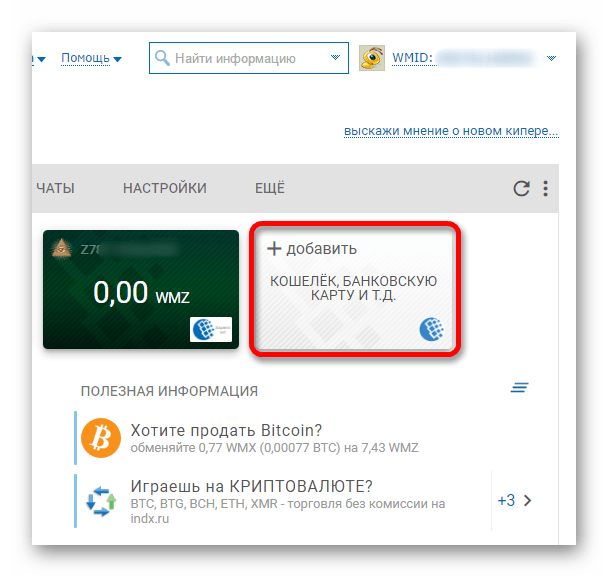
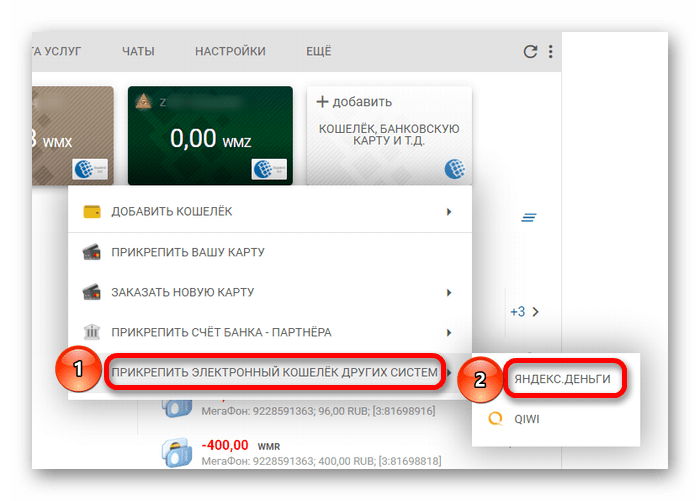

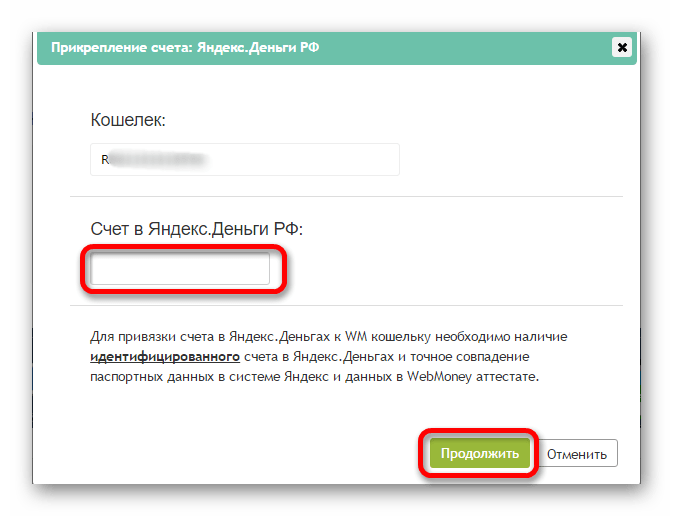
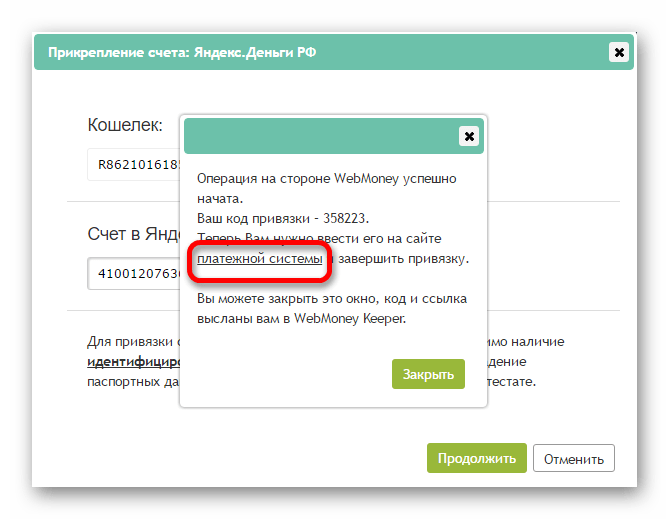
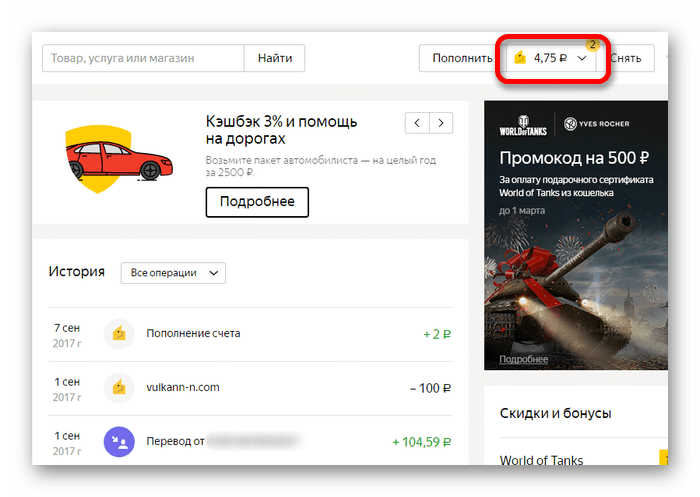
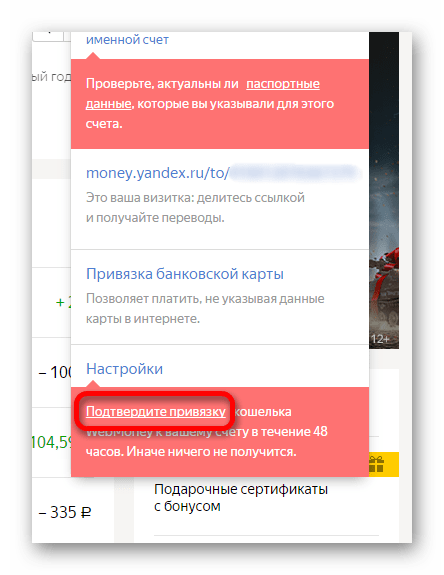

Шаг 2: Перевод денег
После выполнения описанных в первом шаге действий, вновь откройте Яндекс.Деньги и сделайте следующее:
- В левом меню найдите пункт «Настройки» и откройте его.
- Выберите «Все остальное» и найдите раздел «Другие платежные сервисы».
- При успешном выполнении предыдущего шага в названном разделе появится пункт WebMoney. Напротив него находится кнопка «Перевести на кошелек», которую и требуется нажать. Если этого пункта нет, то следует немного подождать, поскольку процедура привязки может занять некоторое время.
- В появившемся окошке введите сумму напротив пункта «Зачислить на WebMoney». Итоговая сумма перевода вместе с комиссией будет определена в окошке выше, под названием «Снять со счета в Яндекс.Деньгах».
- Нажмите на кнопку «Перевести» и дождитесь завершения операции.
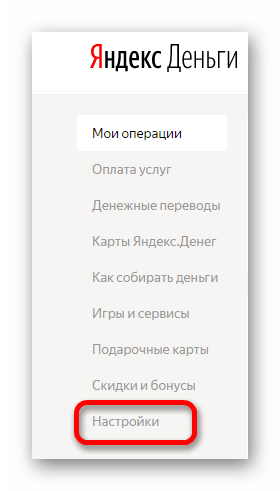
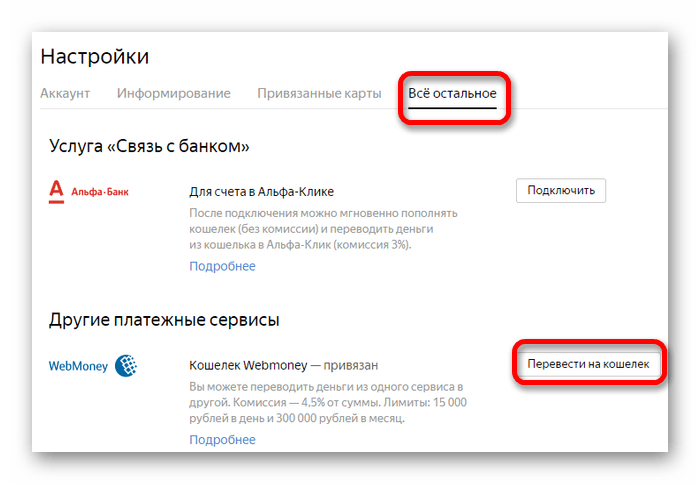
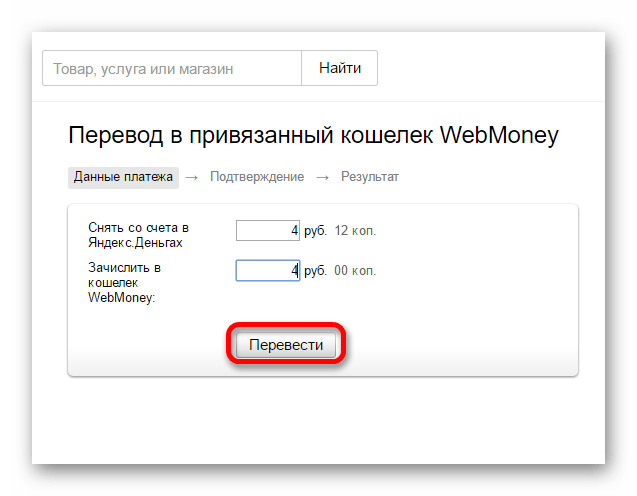
Способ 2: Exchanger Money
Вариант с привязкой счета не всегда подходит, поскольку перевод может выполняться и на чужой кошелек. Для таких случаев стоит обратить внимание на обменные сервис exchanger money. В этом случае пользователю потребуется только кошелек в системе ВебМани и номер счета, на который будет выполняться перевод.
Официальная страница Exchanger Money
- Откройте сайт сервиса и выберите пункт «Emoney.Exchanger».
- На новой странице будет содержаться информация обо всех заявках для перевода между различными системами. Чтобы отсортировать только по переводам на «Яндекс.Деньги», выберите соответствующую кнопку.
- Просмотрите список заявок. Если подходящих вариантов нет, нажмите на кнопку «Создать новую заявку».
- Заполните основные поля в представленном бланке. Как правило, все пункты, кроме «Сколько у вас есть» и «Сколько требуется перевести» заполняются автоматически на основе данных об аккаунте в системе ВебМани.
- После ввода данных нажмите «Подать заявку», которая затем будет доступна всем. Как только найдется человек, который подаст встречную заявку, операция будет выполнена и средства поступят на счет.
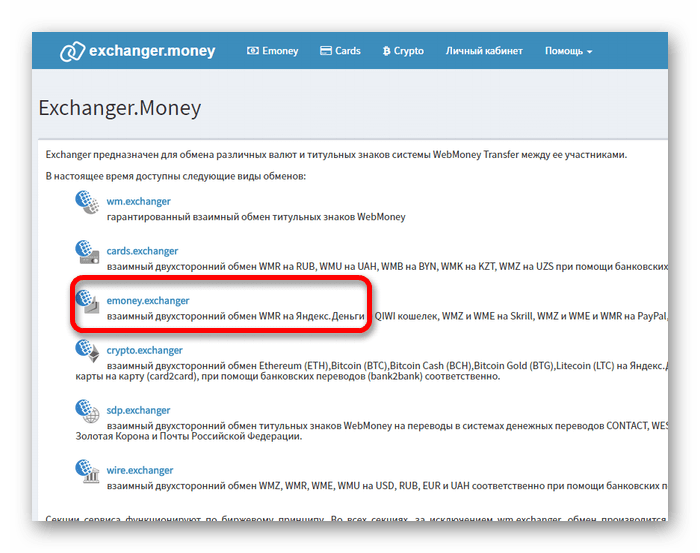
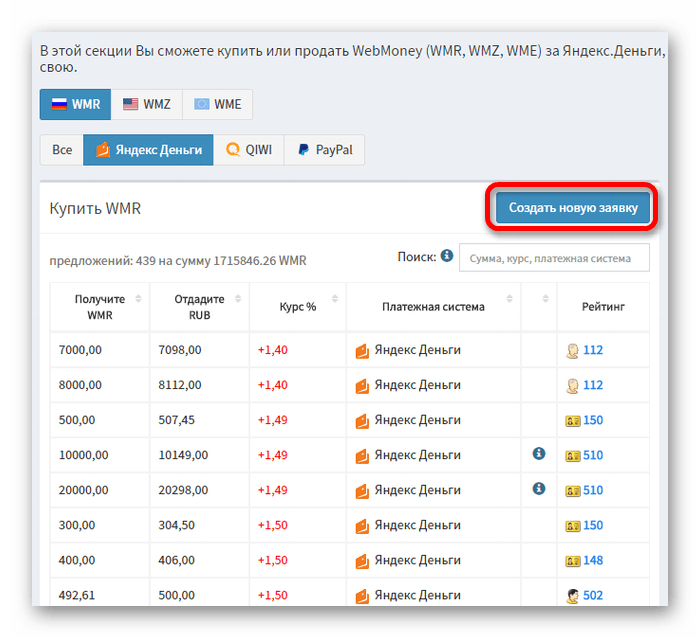
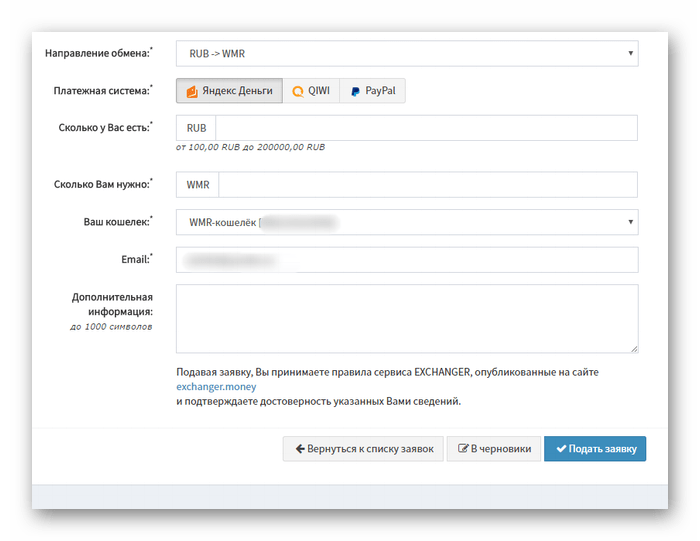
С помощью этих способов можно провести обмен денежными средствами между двумя системами. Следует учитывать, что последний вариант может занять довольно много времени, что не подойдет для срочных операций.
 Наша группа в TelegramПолезные советы и помощь
Наша группа в TelegramПолезные советы и помощь
 lumpics.ru
lumpics.ru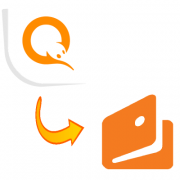

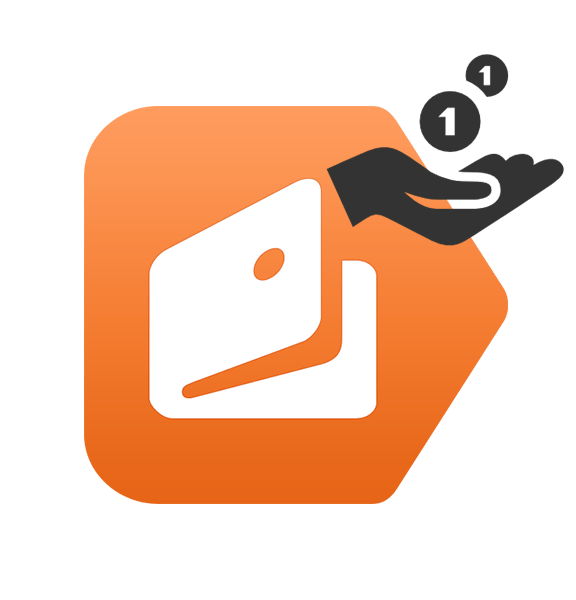
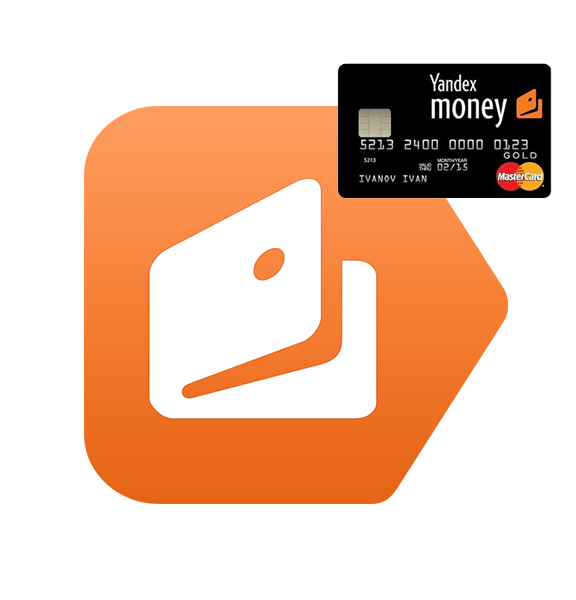
Задайте вопрос или оставьте свое мнение